Wie ein Logo verdienen leicht mit Microsoft Word
Professionelle Grafik-Designer werden spotten.
Das Photoshop und Adobe Illustrator-Experte wird es abzureißen.
Warum Wählen Sie Microsoft Word ein Logo zu entwerfen?
Microsoft Office ist eine Produktivitäts-Suite und nicht eine kreative Einheit von Werkzeugen. Microsoft Powerpoint würde mein Werkzeug der Wahl, wenn jemand eine Pistole an den Kopf hält. Aber bevor wir Microsoft Word entlassen geradezu, betrachten Sie diese fünf Faktoren zu ihren Gunsten:
Formerkennung, die Handzeichnung mit Tinte in eine perfekte Form (nur auf einem Touch-fähiges Gerät mit Office 365) umwandelt.
Sie werden die meisten Werkzeuge und Effekte auf die Symbolleiste Zeichnen finden, die automatisch mit jedem Zeichenobjekt in dem Dokument angezeigt wird.
Zeichnen Lassen Sie uns ein einfaches Logo
Öffnen Sie ein neues Dokument. Gehen Sie auf die Registerkarte Ansicht, und dann überprüfen Sie die Gitternetzlinien-Box. Mit den Gittern, können Sie Formen und andere Objekte in Ihrem Word-Dokumente ausrichten. Die Gitter können nur in der Druckansicht angezeigt werden. Aber seien Sie versichert - sie können nicht ausgedruckt werden.
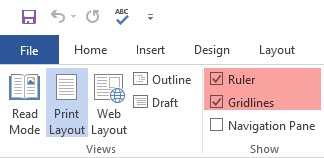
Schalten Sie das Objekt Snapping Option. Klicken Sie auf das Bild oder Objekt. In den Grafik-Registerkarte Tools, klicken Sie auf Ausrichten> Grid-Einstellungen. Aktivieren Sie beide die markierten Einstellungen unten für eine bessere Ausrichtung der Grafiken im Logo.
Snap-Objekte zu anderen Objekten. Markieren Sie dieses Feld um eine Form zu machen oder das Objekt mit anderen Formen oder Objekte auszurichten.
Snap-Objekte an Raster, wenn die Gitternetzlinien nicht angezeigt werden. Richten Sie Formen oder Objekte zur nächsten Kreuzung des Gitters selbst wenn das Raster nicht sichtbar ist.
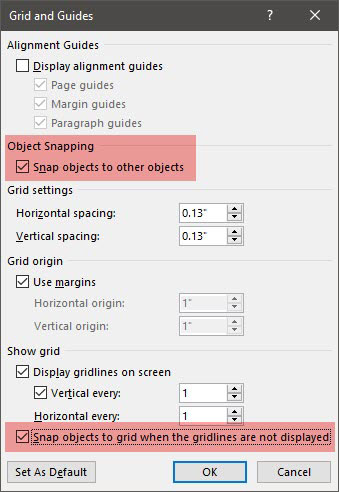
Sie können die ALT-Taste drücken, um die vorherigen Einstellungen vorübergehend außer Kraft zu setzen, wenn Sie eine Form oder ein Objekt ziehen.
1. Legen Sie eine Form wie der Hintergrund Ihres Logos zu verwenden.
Zum Einfügen> Shapes und wählen Sie die Rechteck-Form. Halten Sie SHIFT ein perfektes Quadrat auf dem Word-Dokument zu zeichnen, die jetzt Ihre Leinwand ist.
Ändern Sie die Farbe der Leinwand. Doppelklicken Sie auf die Form auf dem Band die Zeichenwerkzeuge> Form Stile Gruppe anzuzeigen. Hier habe ich eine Form mit einer Auswahl einer Farbe füllen und die Form Umriss zu „No Outline“ gesetzt.

Sie können auch die Form der rechte Maustaste und Format-Form wählen. Nun, Sie haben leistungsfähigere Steuerelemente, um das Aussehen der Form für die Feinabstimmung. Zum Beispiel - wenn Sie einen Gradienten anstelle einer festen Füllung verwenden möchten. Für einfache Logos, ist eine feste Füllung zu einem Gradienten bevorzugt.

Sie können auch den Hintergrund für den letzten Teil des Designs lassen. Dies hilft Ihnen, das Netz zu verwenden, anstatt es mit der farbigen Füllung des Hintergrund verdunkeln.
2. Verwenden Sie mehr als eine Form, um eine zusammengesetzte Form zu machen.
Lassen Sie uns mit den zur Verfügung stehenden Dreieck und Rechteck Formen versuchen.
Wählen und ziehen Sie ein Rechteck auf dem Hintergrund Quadrat des Logos. Wenn Sie ein Quadrat zeichnen, können Sie die SHIFT-Taste gedrückt halten, um alle vier Seiten gleich. Dann ein Dreieck zeichnen die beiden oberen und die beiden unteren Seiten des Sechsecks zu konstruieren.
Set Form Umriss auf Keine Kontur für alle drei Formen.
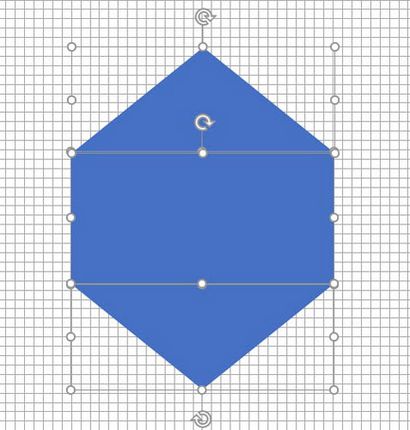
Wählen Sie die drei verschiedene Objekte und wählen Sie Gruppe aus dem Kontextmenü. Und dann, Set-Form zu weiß Füllen. Sie können auch Gruppen aus den Zeichentools auswählen. Es ist auf der extremen Rechten.
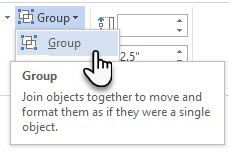
Der nächste Schritt ist ein wenig kompliziert. Im Gegensatz zu Powerpoint, hat Microsoft Word nicht die Möglichkeit, verschmelzen und Formen zu kombinieren. Wir haben auf kreativ mit einer anderen Form einer kleineren Größe (und anderer Farbe) verlassen, um einen hohlen Sechseck mit einer dicken Kontur zu erstellen. Natürlich können Sie immer eine mehrseitige Box mit der Linienform erstellen und auch sie eine bestimmte Dicke geben.
Erstellen Sie eine Kopie des ursprünglichen Sechseck und stellen Sie die Form der Hintergrundfarbe füllen. Positionieren Sie es über die ursprüngliche Hexagon. Statt die Griffe ziehen, finde ich es einfacher, die präzisere Größe Felder in der Symbolleiste Zeichnen zu verwenden.
Das Feld Größe hilft Ihnen Minuten zwickt zu jedem Objekt zu machen und ist immer eine bessere Option, um die Ecke Anfasser.
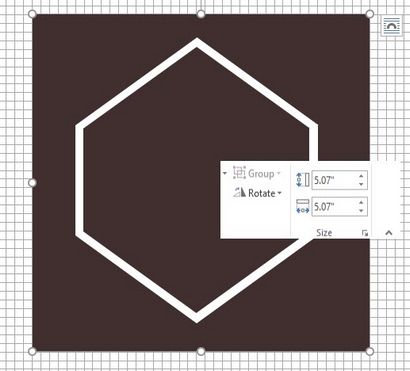
Verwenden Sie andere Formen für die andere Grafik
Folgen Sie das gleiche Verfahren den Anker hinzuzufügen. Die Zeile über den Firmennamen und die beiden Sterne. Wir werden mit der Vogel Formen in kurzer Zeit bewältigen.
Der Anker ist eine Kombination aus einem als Kreis gezeichneten ovalen, eine dicke Linie, und einen Block arc. Sehen Sie die einzelnen Elemente in der Abbildung unten.
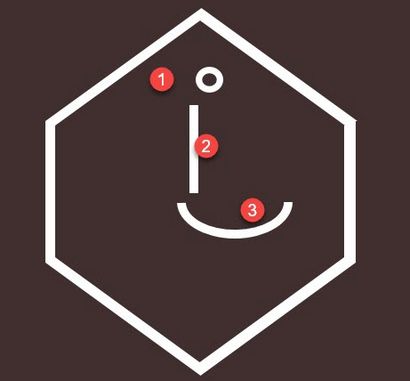
Versuchen Sie, die Zeichentabelle
In diesem Fall könnte ich kombiniert zwei Bogenformen haben die „Möwen“ im Logo zu erstellen. Aber der Vogel Charakter in Webdings sieht ordentlicheres statt meiner Hack.
Also, stellen Sie Ihr Dokument die Schriftart Webdings. Öffnen Sie die Zeichentabelle - Typ Karte in das Suchfeld auf der Taskleiste und Zeichentabelle aus dem Ergebnis wählen. Kopieren Sie das Symbol für den Vogel aus dem Zeichensatz. Legen Sie die Schriftart des Dokuments zu Webdings. Fügen Sie ein Textfeld in der richtigen Lage und vorbei an dem Vogel in dem Textfeld ein. Wie jede andere Schriftart, können Sie ihm eine Farbe geben - weiß in diesem Fall.
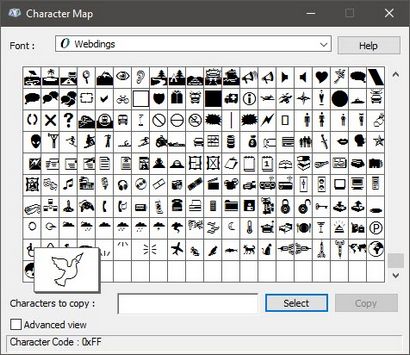
Der zweite Vogel auf der rechten Seite ist ein Spiegelbild des ersten Symbols. Sehen Sie diesen Microsoft Word-Support-Artikel zu sehen, wie ein Textfeld zu umkehren und sein Spiegelbild erstellen.
Nun hat der überwiegende Teil des Logos Gestalt angenommen.

3. Fügen Sie Text und Texteffekte.
Das ist der einfache Teil und Selbstverbesserung erklärend. Verwenden Sie Textfelder jedes Wort einfügen, so dass Sie jedes Wort genau positionieren kann und Stil sie einzeln.

4. Gruppe des Text und Bild zusammen.
Wählen Sie jedes einzelne Objekt im Logo (drücken Sie die SHIFT-Taste, wenn Sie wählen). Haften Sie sie zusammen mit dem Konzern-Befehl im Kontextmenü oder auf dem Band.
5. Sichern Sie Ihr Logo als Bild
Sie müssen das Logo als Bilddatei speichern, bevor Sie es verwenden können. Microsoft Word hat keinen direkten Weg, dies als JPEG oder PNG-Datei zu speichern. Aber es hat ein Werkzeug, das Sie verwenden können.
Nehmen Sie aScreen Clipping. Sie können einen beliebigen Screenshot-Tool für Sie den Job zu erledigen. Aber für ermüdungsfreies Dienstprogramm, öffnen Sie ein neues Word-Dokument. Zum Einfügen> Screenshot. Wählen Sie Bildschirmausschnitt und wählen Sie das Logo aus dem Word-Dokument. Das Logo wird als Screenshot im zweiten Word-Dokument eingefügt Sie gerade geöffnet hat.
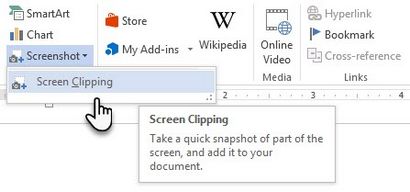
Immer noch verwirrt? Diese Microsoft Support-Seite erklärt den Bildschirm Schritte näher Clipping.
Verwenden Sie das Windows Snipping Tool. Dieses weniger bekannte Werkzeug in der Windows 10-Toolbox kann von Suchleiste gestartet werden. Geben Sie Clipping-Tool, um es erscheinen zu lassen. Es funktioniert wie ein einfaches Screen-Capture-Programm.
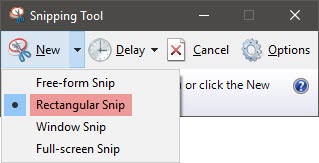
Um einen Screenshot, wählen Sie Neu. Wählen Sie den Teil des Bildschirms, die Sie aufnehmen möchten. Wählen Sie Rechteck durch den Pfeil auf der Schaltfläche Neu nach unten ziehen.
Andere Microsoft Word Assets Sie können für ein Logo verwenden
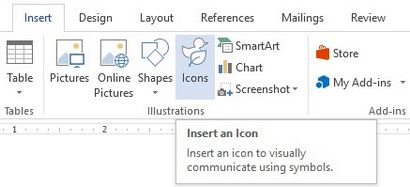
WordArt. Die alten Favoriten. WordArt ist eine der schnellsten Möglichkeiten, Text Logos zu erstellen, die stilvoll aussehen. Sie können WordArt kombinieren mit Formen und Symbole Ihre kreativen Möglichkeiten zu verbessern. Die Microsoft Support-Seite sollte als Primer helfen.
Microsoft Word ist nicht für Grafikdesign. Aber...
Mit Ihrem ersten Logo in Microsoft Word, werden Sie feststellen, dass die Software nicht ein Grafik-Editor sein sollen. Es wird nicht einmal als Seitenlayoutprogramm empfohlen. Microsoft Word ist gut für Worte und machen professionelle Dokumente eingeben. Und was ist der Zweck dieser Übung?
- Sie können Ihren kreativen Koteletts schnell erkunden.
- Brainstorming eine Idee und macht ein schnelles Mock-up.
- Verwenden Sie das Logo-Design-Prozess Word Einschränkungen (und Design-Merkmale) zu verstehen.
Ich habe ein paar Logos auf Word für mein persönliches Blog erstellt und nur zum Spaß oder Praxis. Es hat sich mit Einschränkungen eine Übung gewesen. Gutes Logo-Design ist immer über die Dinge einfach (das KISS-Prinzip) zu halten. das richtige Paar von Schriftarten können Sie Ihre Phantasie alle auf ihre eigene strecken.
Bild-Kredit: Rawpixel.com über Shutterstock.com